Quiconque a déjà essayé de lancer un projet ancien ou nouveau dans Visual Studio et cela échoue (code d'erreur «VS 20xx / C #»)? s'identifiera facilement à ce tutoriel.
En termes réels, lorsqu'une tentative est faite pour ouvrir un autre programme et Microsoft .NET Framework (4.5.2, 4.5.3 ou toute autre version), il peut y avoir un message d'erreur disant "Le nom de la classe Windows n'est pas valide"?
Pourquoi le message d'erreur?
«Le nom de la classe Windows n'est pas valide» peut se produire pour certaines raisons, notamment:
- Un composant corrompu de .Net Framework
- pilotes défectueux
- fichiers endommagés
- Problèmes TreeView dans Visual Studio
- Interférences des DLL et des logiciels antivirus
- ou un problème avec le logiciel particulier.
Les composants de Windows .Net Framework peuvent être corrompus si l'ordinateur ne s'arrête pas correctement.
Ces arrêts brusques de l'ordinateur peuvent être le résultat de pannes de courant sur le réseau / hors réseau ou d'un problème d'alimentation avec l'ordinateur lui-même..
Cela peut également entraîner la création de plusieurs fichiers corrompus qui peuvent déclencher l'erreur «Le nom de la classe Windows n'est pas valide».
Dans certains cas, les utilisateurs peuvent rencontrer cette erreur après la mise à jour de certains composants d'un programme particulier.
Le nom de la classe Windows n'est pas valide [FIX]
Voici quelques conseils qui vous aideront à résoudre complètement ce problème.
1. Désinstallez et réinstallez le logiciel particulier
C'est la solution la plus simple et cela fonctionne dans certains cas. Localisez simplement le programme dans Ajouter / supprimer des programmes et cliquez Désinstaller. Suivez les invites pour terminer le processus.
Après avoir supprimé le logiciel, redémarrez l'ordinateur et lancez une nouvelle installation du logiciel particulier.
Une fois le processus d'installation terminé, lancez le programme et l'erreur «Le nom de la classe Windows n'est pas valide» doit être corrigée.
- Recommandé: Comment supprimer les restes de logiciels
2. Exécutez une analyse du vérificateur de fichiers système
L'analyse SFC est utilisée pour vérifier l'état des fichiers système protégés à l'aide de l'option sfc / scannow dans l'invite de commandes. Sfc / scannow est la forme la plus couramment utilisée de la commande sfc.
Cela inspectera tous les fichiers système Windows critiques sur la machine, avec l'inclusion de fichiers DLL.
Si SFC détecte un problème avec l'un des fichiers système de Windows, il le réparera.
L'utilisation de l'option sfc / scannow nécessitera environ 5 à 15 minutes pour terminer le processus d'inspection et de réparation.
Suivez ces procédures pour réparer les fichiers système Windows à l'aide du vérificateur de fichiers système:
- Maintenez WinKey + S ou Q pour faire apparaître la barre de recherche Windows
Tapez cmd, faites un clic droit sur le résultat et lancez en tant qu'administrateur. Ceci est souvent appelé invite de commande «élevée» - Après avoir lancé l'invite de commande, saisissez sfc / scannow puis appuyez sur Entrée pour lancer la phase de vérification.
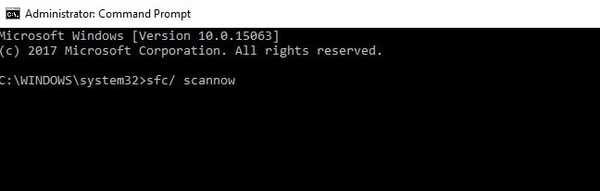
- SFC va maintenant inspecter et vérifier l'intégrité de tous les fichiers système Windows protégés. Ce processus peut prendre un certain temps.
Dès que la vérification atteint 100%, l'un de ces éléments peut s'appliquer:
- Si SFC n'a trouvé aucun problème avec les fichiers OS protégés sur la machine
- Ou les problèmes ont été trouvés avec les fichiers système et ont été corrigés. Tout utilisateur peut également consulter le fichier journal complet ici: C: \\\ Windows \\\ Journaux \\\ CBS \\\ CBS.log (à condition que Windows soit installé sur le lecteur C :).
- Ce journal peut être utile en tant que ressource pour le personnel du support technique qui pourrait aider avec le dépannage avancé.
- Si l'analyse SFC a détecté des problèmes avec les fichiers système et les a réparés, il peut être invité à redémarrer la machine. Sinon, continuez avec un redémarrage.
- Après le redémarrage, réessayez de lancer le processus ou le programme particulier qui a causé l'erreur «Le nom de la classe de fenêtre n'est pas valide» pour voir si SFC a résolu le problème.
3. Réinstaller ou réparer .Net Framework
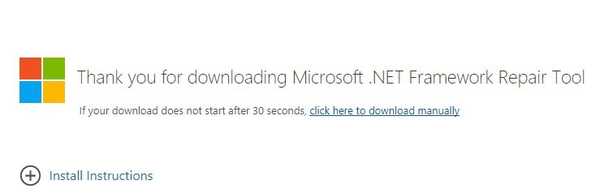
Si le message d'erreur affiché a quelque chose à voir avec .Net Framework, une réparation ou une réinstallation pourrait bien faire la magie.
Pour réparer les problèmes de .Net Framework, accédez au site Web de Microsoft et suivez l'invite pour télécharger NetFxRepairTool.exe.
Cet outil vous aidera à détecter et à tenter de réparer les problèmes associés à la configuration de .Net Framework ou de ses mises à jour.
Après l'avoir installé, suivez les instructions dans l'application pour lancer la procédure de réparation .Net Framework.
Après avoir terminé le processus, redémarrez cet ordinateur et essayez d'exécuter le processus provoquant l'erreur «le nom de la classe de fenêtre n'est pas valide», cela devrait maintenant être corrigé.
Pour désinstaller et installer Microsoft .Net Framework, suivez ces procédures:
1. Fermez tous les logiciels d'application ouverts
2. Appuyez sur WinKey + R pour afficher la boîte de dialogue d'exécution.
3. Tapez Panneau de configuration et appuyez sur Entrée
4. Cliquez sur Ajouter / Supprimer des programmes ou Désinstaller un programme
5. Sélectionnez la version de .Net Framework installée sur votre ordinateur et sélectionnez Modifier / Désinstaller, Réparer ou Supprimer
6. Un assistant de configuration apparaîtra, sélectionnez Supprimer / Désinstaller et cliquez sur Suivant
7. Redémarrez votre ordinateur une fois le processus terminé.
8. Après avoir redémarré cet ordinateur, accédez à la page d'assistance de Microsoft pour télécharger une version compatible de Microsoft .Net Framework.
Dans ce cas, il s'agit de Microsoft .Net Framework version 4.7.1.
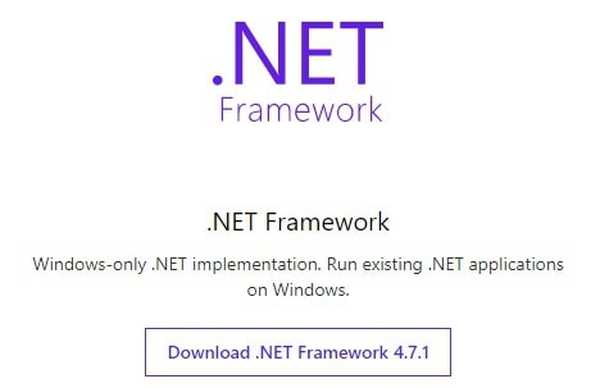
Une fois le processus d'installation terminé, l'utilisateur peut être invité à redémarrer l'ordinateur. Si aucune invite ne se produit, continuez avec un redémarrage.
9. Après avoir redémarré l'ordinateur, essayez de lancer le logiciel à l'origine de l'erreur «Le nom de la classe de fenêtre n'est pas valide» et cela devrait fonctionner correctement.
- Recommandé: Comment corriger l'erreur de somme de contrôle CMOS sous Windows 10
4.Lancer le débogage sur Microsoft Visual Studio sans son processus d'hébergement
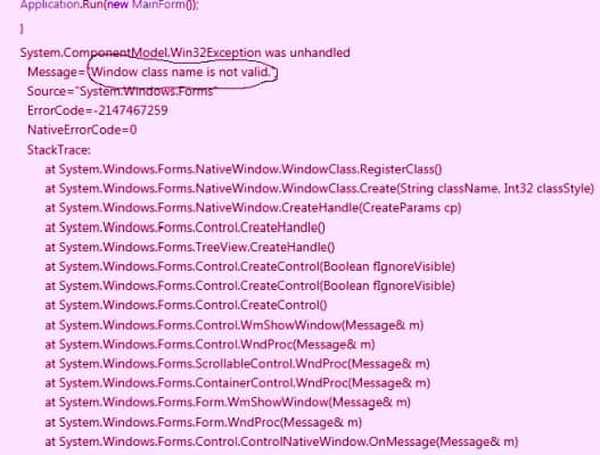
"Le nom de la classe Windows n'est pas valide" peut se produire chaque fois qu'un utilisateur tente de déboguer ou de lancer un projet existant / d'en créer un nouveau dans Microsoft Visual Studio et qu'il lance sur cette ligne.
Si Visual Studio a été réinstallé avec le Service Pack le plus récent et que le problème persiste. Pour désactiver le processus d'hébergement, suivez cette procédure:
1. Ouvrez une bibliothèque de classes ou un projet de service (projets qui ne produisent pas d'exécutables)
2. Cliquez sur Propriétés dans le menu Projet
3. Cliquez sur l'onglet Débogage dans la fenêtre Propriétés
4. Décochez la case Activer le processus d'hébergement Visual Studio
Remarque: La désactivation du processus d'hébergement rend plusieurs fonctionnalités de débogage indisponibles et vous risquez de diminuer les performances.
Le débogage sans l'utilisation du processus d'hébergement VS a été trouvé pour éliminer l'erreur «Le nom de la classe de fenêtre n'est pas valide». Après avoir essayé ces étapes, le VS devrait être exempt de problèmes.
5. Vérifiez les problèmes d'alimentation de la machine
L'application des correctifs déjà décrits ne fonctionnera que pendant une courte période si l'ordinateur utilisé a des problèmes d'alimentation.
Lorsque des arrêts brusques se produisent en raison de pannes de courant, plusieurs fichiers corrompus peuvent être générés, ce qui entraînera à son tour l'erreur considérée.
Diagnostiquez et résolvez les problèmes d'alimentation de votre machine et tout fonctionnera parfaitement.
Articles Liés:
- Correction: `` Cette application ne peut pas fonctionner sur votre PC '' sous Windows 10
- Comment réparer l'erreur du système de fichiers (-2018375670) sous Windows 10
- L'identité de ce site Web ou l'intégrité de cette connexion ne peut pas être vérifiée [FIX]
- correction de Windows 10
 Friendoffriends
Friendoffriends



